Windows 10で欠落しているデフォルトの電源プランを復元する方法

このガイドでは、Windows 10でデフォルトの電源プラン(バランス、高パフォーマンス、省電力)を復元する方法を詳しく解説します。

GPT は新しい標準であり、この標準は MBR 標準に徐々に置き換えられています。 GPT 標準には、MBR 標準と比較して多くの利点と欠点があります。ただし、MBR 規格は互換性が高く、場合によってはこの規格が非常に重要で必要な場合もあります。
Windows オペレーティング システムだけでなく、Mac OS X や Linux などの一部のオペレーティング システムでも GPT 標準を使用できます。
Windows 8.x または Windows 10 で新しいドライブをセットアップする場合、MBR 標準と GPT 標準のどちらを使用するかを尋ねられます。
1. GPT と MBR は何をしますか?
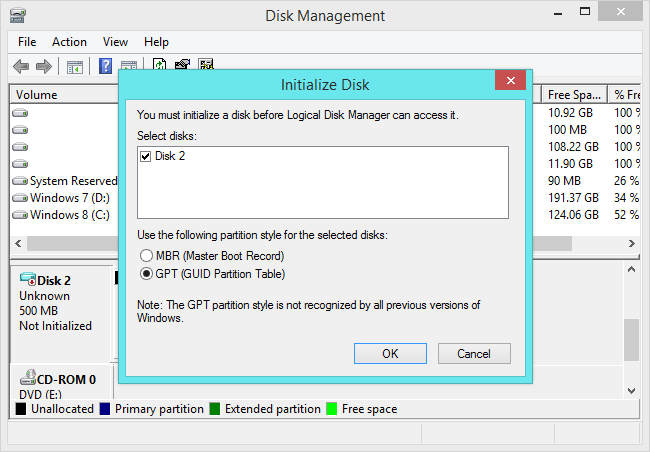
これらの標準を使用する前に、ドライブをパーティション分割する必要があります。 MBR (マスター ブート レコード) と GPT (GUID パーティション テーブル) は、ドライブにパーティション情報を保存する 2 つの異なる方法です。
この情報には開始パーティションと開始パーティションが含まれるため、オペレーティング システムは各パーティションとブート パーティション内の領域を識別します。
このため、ドライブにパーティションを作成する前に、MBR または GPT を選択する必要があります。
2. MBRの制限事項
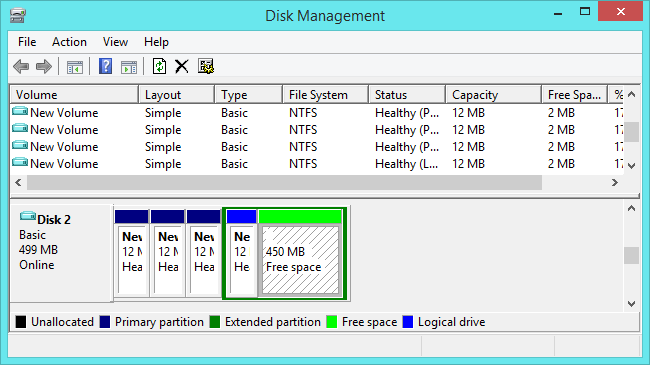
MBRはマスターブートレコードの略で��。 MBR 標準は、1983 年に IBM PC DOS 2.0 で導入されました。
これがマスター ブート レコードと呼ばれる理由は、MBR がドライブの先頭にある特別なブート領域であるためです。この領域には、オペレーティング システムにインストールされたブート ローダーとドライブの論理パーティションに関する情報が含まれます。
ブートローダーに関しては、システムブートプログラムとして理解でき、オペレーティングシステムは事前にプログラムされてROMに配置されています。
より広義には、ブート ローダーは、オペレーティング システムが実行を開始する前に実行される小さなコードであり、デバイス メーカーがユーザーにどの機能を許可または制限するかを決定できるようにします。
Windows オペレーティング システムをインストールする場合、Windows ブート ローダーの元の部分がここに存在します。そのため、MBR が上書きされて Windows が起動できなくなる場合は、MBR を修復する必要があります。 Linux オペレーティング システムをインストールする場合、ブート ローダー GRUB は通常 MBR にあります。
MBR は最大 2 TB のサイズのドライブで動作しますが、2 TB を超えるドライブは処理できません。
また、MBR は 4 つのプライマリ パーティションのみをサポートします。さらに多くのパーティションが必要な場合は、メイン パーティションの 1 つを「拡張パーティション」に変換し、そのパーティション内に論理パーティションを作成する必要があります。
3. GPT の利点
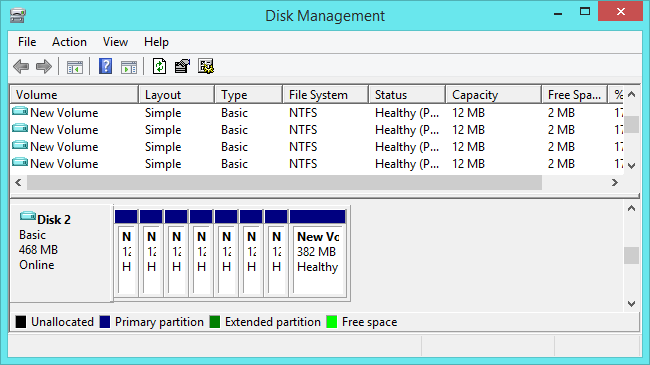
GPT は GUID パーティション テーブルの略です。これは新しい標準であり、MBR 標準を段階的に置き換えます。
GPT は UEFI に関連しています。UEFI は BIOS を置き換え、UEFI はより最新のインターフェイスと機能を備え、GPT は古い MBR パーティション システムをより最新の機能とインターフェイスに置き換えます。
これが GUID パーティション テーブルと呼ばれる理由は、ドライブ上の各パーティションに「グローバル一意識別子」 (略して GUID) があるためです。
このシステムはMBRに限定されません。ドライブは非常に大きくなる可能性があり、制限されるサイズはオペレーティング システムとそのファイル システムによって異なります。
GPT ではパーティションの数に制限がなく、この制限はオペレーティング システムによって異なります。Windows では、GPT ドライブ上に最大 128 個のパーティションを作成でき、拡張パーティションを作成する必要はありません。extend)。
MBR ドライブでは、パーティション データとブート データが 1 つの場所に保存されます。このデータが上書きされたり破損したりすると、問題が発生します。対照的に、GPT はこれらのデータの複数のコピーをディスクに保存するため、データが破損した場合でも復元できます。
GPT は、これらのデータが完全であるかどうかを確認するために巡回冗長検査 (CRC) 値も保存します。このデータが破損している場合、GPT は問題を検出し、ドライブ上の別の場所から破損したデータの回復を試みます。
MBR には、データが破損しているかどうかを知る方法がありません。問題に気づくことができるのは、ブート プロセスが失敗した場合、またはドライブ パーティションが消失した場合のみです。
4. MBR と GPT の違いは何ですか?
MBR または GPT ドライブは、基本ドライブまたは動的ドライブのいずれかになります。 MBR ドライブと比較して、GPT ドライブは次の点でパフォーマンスが優れています。
- GPT は 2TB を超えるドライブをサポートしますが、MBR はサポートしません。
- GPT ボリューム パーティション タイプは、ドライブごとに最大 18 エクサバイトのボリュームと最大 128 のパーティションをサポートしますが、MBR ボリューム パーティション タイプは、最大 2 テラバイトのボリュームのみをサポートします。ドライブごとに最大 4 つのプライマリ パーティション (または 3 つのプライマリ パーティション、1 つのプライマリ パーティション)拡張パーティションと無制限の論理ドライブ)。
- GPT ドライブは、コピー保護とパーティション テーブルの巡回冗長検査 (CRC) により、より高い信頼性を提供します。 MBR パーティション ドライブとは異なり、プラットフォームの動作に重要なデータは、パーティション化されていないセクターや隠しセクターではなく、パーティションに配置されます。
- GPT パーティション ドライブには、パーティション データ構造の整合性を向上させるためのプライマリ パーティション テーブルとバックアップ パーティション テーブルがあります。
通常、MBR と BIOS (MBR + BIOS)、GPT と UEFI (GPT + UEFI) は連携して動作します。これは一部のオペレーティング システム (Windows など) では必須ですが、他のオペレーティング システム (Linux など) ではオプションです。システム ドライブを GPT ドライブに変換する場合は、コンピューターのマザーボードが UEFI ブート モードをサポートしていることを確認してください。
5. 互換性
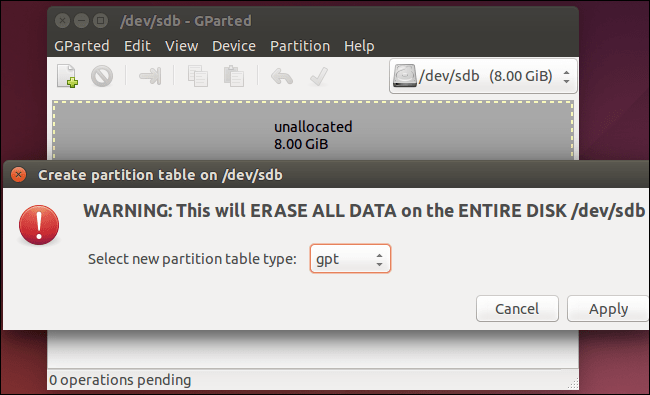
GPT ドライブには「保護 MBR」が含まれています。 MBR の読み取りのみが可能な古いツールを使用して GPT ディスクを管理しようとすると、ツールではドライブ全体にわたる単一のパーティションが表示されます。
MBR を使用すると、従来のツールが GPT ドライブをパーティション化されていないドライブと間違えて、その GPT データを新しい MBR で上書きすることがなくなります。言い換えれば、MBR 保護は GPT データが上書きされないように保護します。
Windows は、64 ビット バージョンの Windows 8.1、8、7、Vista、および対応するサーバー バージョンを実行している UEFI ベースのコンピューター上の GPT から起動できます。 Windows 8.1、8、7、Vista のすべてのバージョンは、GPT ドライブを読み取り、データの保存に使用できます。
さらに、他の最新のオペレーティング システムでも GPT を使用できます。 Linux には GPT サポートが組み込まれています。 Apple Intel Mac は Apple APT (Apple Partition Table) プログラムを使用しなくなり、代わりに GPT を使用します。
幸運を!
以下のその他の記事を参照してください。
このガイドでは、Windows 10でデフォルトの電源プラン(バランス、高パフォーマンス、省電力)を復元する方法を詳しく解説します。
仮想化を有効にするには、まず BIOS に移動し、BIOS 設定内から仮想化を有効にする必要があります。仮想化を使用することで、BlueStacks 5 のパフォーマンスが大幅に向上します。
WiFi 接続に接続するときにドライバーが切断されるエラーを修正する方法を解説します。
DIR コマンドは、特定のフォルダーに含まれるすべてのファイルとサブフォルダーを一覧表示する強力なコマンド プロンプト コマンドです。 Windows での DIR コマンドの使用方法を詳しく見てみましょう。
ソフトウェアなしで Windows 10 アプリをバックアップし、データを保護する方法を説明します。
Windows のローカル グループ ポリシー エディターを使用して、通知履歴の削除やアカウントロックの設定を行う方法を説明します。
重要なリソースを簡単に監視及び管理できる<strong>IP監視</strong>ソフトウェアがあります。これらのツールは、ネットワーク、インターフェイス、アプリケーションのトラフィックをシームレスに確認、分析、管理します。
AxCrypt は、データの暗号化に特化した優れたソフトウェアであり、特にデータ セキュリティに優れています。
システムフォントのサイズを変更する方法は、Windows 10のユーザーにとって非常に便利です。
最近、Windows 10にアップデートした後、機内モードをオフにできない問題について多くのユーザーから苦情が寄せられています。この記事では、Windows 10で機内モードをオフにできない問題を解決する方法を説明します。








